
Anda memiliki file untuk dibagikan — dokumen besar, presentasi video, atau sekumpulan gambar. Anda tidak bisa hanya mengirimkannya melalui email, karena Anda kehabisan batas ukuran email Anda — atau penerima Anda. Berikut beberapa cara untuk berbagi file besar melalui internet.
Kami akan melihat beberapa cara berbeda untuk memberikan file besar kepada seseorang, dan semuanya berguna dalam situasi yang berbeda. Mungkin ini hanya untuk satu kali, dan Anda hanya perlu menyampaikan file kepada seseorang dengan cepat. Atau mungkin itu sesuatu yang perlu Anda lakukan secara teratur. Apa pun kebutuhan Anda, kami siap membantu Anda.
Anda Mungkin Bisa Menggunakan Email Setelah Semua
Sebagian besar layanan email — terutama layanan perusahaan — membatasi ukuran lampiran pesan. Dan itu pasti bisa mengganggu.
Bahkan penyedia email arus utama seperti Gmail, Outlook.com, dan Yahoo tidak mendukung pengiriman file yang sangat besar. Gmail dan Yahoo keduanya memiliki batas 25 MB, sedangkan Outlook membatasi Anda hingga 20 MB. Terlepas dari keterbatasan mereka, penyedia email ini biasanya menawarkan solusi untuk berbagi file besar menggunakan layanan berbagi cloud.
Jika Anda mencoba mengirim file yang terlalu besar di Gmail atau Outlook.com, Anda secara otomatis diberi kesempatan untuk mengunggah file itu ke layanan cloud masing-masing (Google Drive dan OneDrive), lalu menyertakan tautan ke file di surel.
Mari kita lihat lebih dekat Gmail, misalnya. Setelah Anda menulis pesan di Gmail, Anda diberi kesempatan untuk melampirkan file. Jika Gmail menentukan bahwa file tersebut terlalu besar, Anda akan menerima pesan seperti ini:

Jika Anda mengklik tombol "OK, Got It", Gmail secara otomatis mengupload file ke Google Drive dan menyiapkan link untuk disertakan dalam pesan Anda. Saat mengirim pesan, Anda diberi kesempatan untuk mengedit izin file sebelum pesan dikirim. Ini bisa berguna jika dokumen Anda berisi data sensitif. Google mendukung pengunggahan file hingga ukuran 5 TB, selama file tersebut tidak dikonversi ke dokumen Google, tayangan slide, atau spreadsheet. Dalam kasus tersebut, batas unggahan adalah 50 MB untuk dokumen dan tayangan slide, dan 100 MB untuk spreadsheet. Dan, tentu saja, Anda dibatasi oleh jumlah ruang yang Anda miliki di akun Google Drive Anda. Biasanya, ini cukup untuk sebagian besar file.
Sama seperti Gmail, Outlook.com menawarkan solusi mereka sendiri untuk berbagi file besar menggunakan layanan penyimpanan cloud OneDrive mereka. Dalam kasus ini, hal itu tidak terjadi secara otomatis. Anda perlu mengupload file ke OneDrive terlebih dahulu, lalu Anda dapat menyertakan link ke file tersebut di email Anda. OneDrive membatasi ukuran file yang diunggah menjadi 10 GB.
Yahoo tidak memiliki layanan berbagi file khusus, tetapi berfungsi dengan baik dengan yang lain. Anda dapat menautkan akun DropBox ke Yahoo di pengaturan DropBox, atau menggunakan layanan cloud serupa. Ingatlah bahwa seperti Yahoo, sebagian besar penyedia email mendukung plugin untuk layanan cloud favorit Anda.
TERKAIT: Cara Mengirim File Besar Melalui Email
Kompres File Anda Jika Sedikit Terlalu Besar
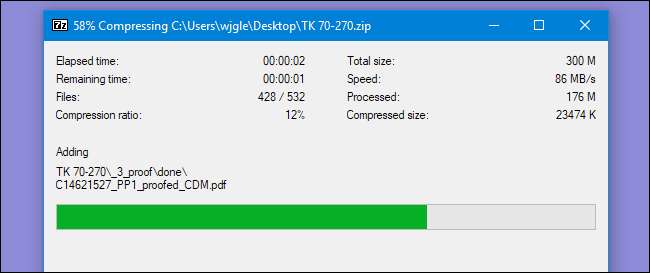
Jika Anda memiliki file (atau sekumpulan file) yang terlalu besar, Anda selalu dapat mencoba mengompresi file dan mengirimkannya melalui email. Apa artinya zip data itu? Mari lihat.
Alat kompresi memampatkan data Anda menjadi file baru yang menggunakan lebih sedikit ruang disk. Seberapa banyak Anda dapat mengompres data tergantung pada jenis data yang Anda miliki. Anda sering dapat memampatkan hal-hal seperti dokumen Office dan PDF dengan cukup bagus. File yang sudah memiliki kompresi bawaan — seperti banyak format gambar lainnya — tidak akan banyak dikompresi. Anda dapat memampatkan seluruh folder yang penuh dengan file menjadi satu file terkompresi yang lebih mudah untuk dipindahkan.
Baik Windows dan macOS memiliki alat kompresi bawaan, tetapi alat pihak ketiga suka WinZip dan 7-Zip (favorit kami) menawarkan keuntungan tambahan. Anda dapat mengenkripsi dan melindungi kata sandi file terkompresi Anda, misalnya.
Anda juga dapat menggunakan alat tersebut untuk memecah file zip menjadi beberapa bagian. Jika Anda memiliki kumpulan file yang sangat besar, Anda dapat memecah file yang dikompresi menjadi beberapa bagian yang dapat Anda kirim melalui email. Penerima kemudian dapat menggunakan alat yang sama untuk dengan mudah menyusun kembali bagian-bagian menjadi satu file di ujung lainnya. Meskipun, sejujurnya, memecah file yang dikompresi seperti ini bisa cukup merepotkan sehingga sebaiknya Anda mencari opsi yang lebih baik, seperti layanan penyimpanan cloud.
TERKAIT: Semua yang Perlu Anda Ketahui Tentang File Zip
Jadi Bagaimana Dengan Cloud Storage?

Ada lusinan layanan penyimpanan cloud di luar sana. Sebagian besar menawarkan tingkat layanan gratis di mana Anda mendapatkan beberapa ruang penyimpanan, dan tingkat berbayar di mana Anda bisa mendapatkan lebih banyak. Anda dapat menggunakan salah satu dari mereka untuk berbagi file besar. Yang harus Anda lakukan adalah mengunggah file Anda dan kemudian memberikan penerima dengan tautan unduhan. Jika Anda berbagi file secara rutin dengan seseorang, Anda bahkan dapat membuat folder bersama sehingga mereka dapat mengambil apa pun yang Anda masukkan ke dalamnya tanpa Anda harus selalu memberikan tautan.
Ada penyedia penyimpanan cloud yang jelas, tentu saja — Google Drive, Microsoft OneDrive, Amazon Drive, dan DropBox. Ada juga lainnya — seperti Mega — yang menawarkan banyak ruang secara gratis dan dimaksudkan untuk membantu Anda berbagi file besar.
TERKAIT: Program Gratis dan Layanan Online Terbaik untuk Mengirim dan Berbagi File Besar
Luangkan waktu Anda untuk mencari solusi yang paling sesuai untuk Anda. Masing-masing menawarkan keunggulan dan fitur tambahannya sendiri. Dan semuanya memiliki setidaknya beberapa tingkat penyimpanan gratis, membuatnya mudah untuk dicoba.
TERKAIT: Semua Layanan Penyimpanan Cloud Yang Menawarkan Penyimpanan Gratis
Anda Dapat Menggunakan FTP Jika Anda Memiliki Server dan Perlu Sering Mentransfer File

Untuk beberapa pembaca yang lebih paham teknologi di luar sana yang membutuhkan alat berbagi file biasa, FTP adalah cara yang tepat. FTP, atau File Transfer Protocol, adalah cara lain untuk berbagi file, besar dan kecil, melalui internet. Meskipun Anda tidak terbiasa dengan istilah FTP, kemungkinan besar Anda pernah menggunakannya saat mendownload produk digital atau torrent online.
Anda dapat menyiapkan server FTP di komputer Anda sendiri, tetapi Anda harus membuka komputer tersebut ke internet agar orang dapat mengaksesnya untuk mendownload file. Anda juga harus meninggalkan komputer itu sepanjang waktu, dan Anda mungkin ingin memeriksa apakah ISP Anda menempatkan batasan apa pun untuk menjalankan server. Jika Anda sudah memiliki server yang terhubung ke internet (mungkin Anda menyewa server web untuk hosting situs web, misalnya), Anda hampir selalu dapat menyiapkan server FTP dengan cara itu dan tidak harus berurusan dengan beberapa masalah tersebut.
TERKAIT: Cara Meng-Host Server FTP di Windows dengan FileZilla
Ada banyak produk FTP gratis yang memungkinkan Anda mengatur dan mengelola server atau memanfaatkan server mereka yang sudah mapan. Server FTP mirip dengan layanan cloud di mana Anda dapat menyimpan data di sana. Anda dapat memberikan kredensial seseorang untuk masuk dan mengunduh file, atau bahkan mengirimi mereka tautan untuk mengaksesnya. Beberapa dari produk FTP yang lebih terkenal termasuk FileZilla , Inti FTP , dan CyberDuck . Jika Anda punya sumber daya, coba siapkan!
Untuk Kumpulan Data yang Benar-Benar Besar, Mungkin Hanya Mengirimkan Drive Eksternal kepada Seseorang

Drive eksternal cukup murah akhir-akhir ini. Ini Drive Western Digital 2 TB , misalnya, dijual hanya dengan $ 65. Jika Anda perlu memberikan kumpulan data yang sangat besar kepada seseorang, Anda mungkin lebih baik hanya menyalin data ke drive eksternal, dan kemudian mengirimkannya kepada mereka melalui pos. Anda selalu dapat meminta mereka mengembalikannya setelah selesai.
Sementara pemikiran tentang orang-orang yang menunggu drive tiba melalui pos mungkin membuat Anda kesal, Anda harus mempertimbangkan penundaan itu dengan masalah transfer set data yang besar melalui internet. Bahkan dengan koneksi yang cepat, mengunggah dan kemudian mengunduh data berukuran terabyte dapat memakan waktu cukup lama. Dan kemungkinan besar juga akan memakan semua batasan data yang mungkin diberlakukan oleh ISP Anda.
Anda juga dapat mengenkripsi drive jika Anda mengkhawatirkan privasi. Windows Professional dan macOS keduanya dilengkapi alat enkripsi gratis, tetapi untuk sesuatu seperti ini kami merekomendasikan yang gratis VeraCrypt utilitas. VeraCrypt membuatnya sangat mudah untuk membuat wadah terenkripsi dan mengisinya dengan apa pun yang ingin Anda lindungi.
TERKAIT: Cara Mengenkripsi Drive Sistem Windows Anda Dengan VeraCrypt
Kredit Gambar: Gambar Odua / Shutterstock, Penerbangan anak laki-laki / Shutterstock







